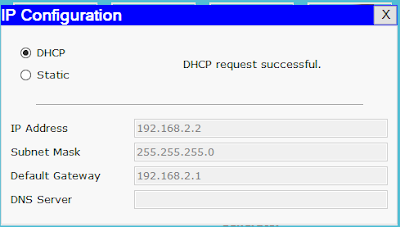Konfigurasi 4 Router Cisco Packet dengan IP DHCP
Berikut ini adalah beberapa langkah dalam konfigurasi 4 router di Cisco Packet Tracer, dengan IP DHCP. Untuk mengawali proses pengerjaan, susunlah terlebih dahulu struktur topologi jaringan yang hendak di rancang.
Double klik pada router0. Shutdown keadaan router0, dengan mengklik tombol on/off yang terdapat pada Physical Device View. Pilih bagian WIC-2T, lalu masukkan serial 0 kedalam port yang kosong. Aktifkan kembali router0
Lakukan langkah yang sama pada ketiga router berikutnya
Sambungkan perangkat router0 dengan swicth0 menggunakan kabel straight. Gunakan kabel yang sama untuk menyambungkan swicth0 dengan PC0
Lakukan langkah yang sama pada ketiga router berikutnya. Untuk menggabungkan router dengan router, gunakan kabel automatic connection. Gambar di bawah ini, adalah gambar topologi jaringan setelah di berikan kabel straight dan kabel automatic
Setelah mendapatkan struktur jaringan, saat untuk memberikan ip dan routing router dengan metode CLI. Double klik pada router0, pilih tab CLI. Ikuti perintah-perintah yang berada di bawah ini.
Router0
Minimizekan jendela router0. Double klik tepat pada PC0, pilih DHCP untuk jenis IP yang digunakan.
Buka kembali jendela router0, konfigurasi kabel serial yang terhubung pada router
Lakukan langkah yang sama ketiga router berikutnya. Sepertinya yang dilakukan pada router berikut ini. Ikuti perintah-perintah di bawah ini
Router3
Minimizekan jendela router3, beralih kedalam PC3, berikan IP DHCP pada perangkat tersebut.
Buka kembali jendela router3, lalu konfigurasi kabel serial yang terhubung dengan router
Lanjut kepada konfigurasi router2
Router2
Minimizekan jendela router2, lalu berikan IP dynamic untuk PC2
Buka kembali jendela router2, lalu konfigurasi kabel serial yang terhubung dengan router
Lakukan langkah yang sama pada router1, router terakhir.
Router1
Minimizekan jendela router1, berikan ip dynamic untuk PC1
Buka kembali jendela router1, lalu konfigurasi kabel serial yang terhubung dengan router
Gambar di atas adalah hasil dari konfigurasi interface dan serial pada tiap router. Untuk dapat menghubungkan PC0 dengan PC3, atau PC3 dengan PC2, diperlukan routing ip. Perhatikan cara-cara di bawah ini
Router0
Router3
Router2
Tambahkan network 10.10.30.0 pada router3
Router1
Berikut adalah hasil dari testing pengiriman pesan